
AirMore Android Datenrettung – Test & Beste Alternative

Der Verlust wichtiger Daten auf Ihrem Android Telefon kann ein Albtraum sein. Um Benutzern die Wiederherstellung gelöschter Dateien zu erleichtern, gibt es verschiedene Tools – darunter auch AirMore Android Data Recovery. Es wird als praktische Lösung zur Android Datenwiederherstellung beworben, aber wie effektiv ist es bei der Wiederherstellung verlorener oder gelöschter Daten?
Dieser ausführliche Testbericht zu AirMore Android Data Recovery untersucht die Funktionen, Preise und Einschränkungen von AirMore Android Data Recovery. Wir stellen außerdem eine leistungsstärkere Alternative für alle vor, die eine wirklich professionelle Wiederherstellungslösung suchen.
AirMore Android Data Recovery ist eine spezielle Datenwiederherstellungssoftware. Sie bietet umfassende Wiederherstellung über eine USB-Verbindung und ermöglicht es Benutzern, gelöschte Nachrichten, Dateien, Fotos, Videos, Kontakte und Dokumente selbst von beschädigten Geräten wiederherzustellen .
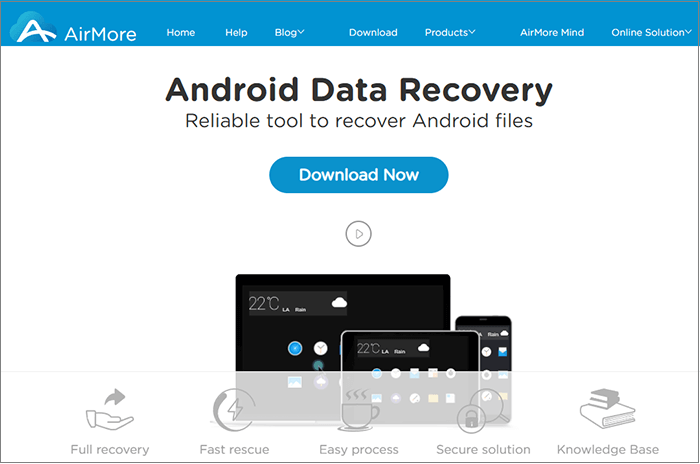
* Unterstützt verschiedene Datentypen, darunter Fotos, Videos, Audio, Dokumente, Kontakte, Textnachrichten, Anrufprotokolle, WhatsApp-Daten und mehr.
* Ermöglicht die Datenwiederherstellung sowohl vom internen Telefonspeicher als auch von SD-Karten.
* Bietet mehrere Scanmodi: Standardmodus für schnelles Scannen und erweiterter Modus für gründliches Scannen.
* Ermöglicht die Datenvorschau und selektive Wiederherstellung, wobei gelöschte und vorhandene Dateien zur einfachen Identifizierung durch unterschiedliche Farben gekennzeichnet werden.
* Arbeitet im schreibgeschützten Modus, um das Überschreiben oder Durchsickern von Benutzerdaten zu verhindern.
* Kann Daten aus Situationen wie kaputten Bildschirmen, Wasserschäden, Systemabstürzen oder durch Viren verursachten schwarzen Bildschirmen wiederherstellen, obwohl diese Funktion derzeit nur Samsung-Geräte unterstützt.
AirMore Android Data Recovery bietet eine kostenlose Version, mit der Nutzer Daten von Android Geräten ohne Vorauszahlung wiederherstellen können. Beachten Sie jedoch, dass grundlegende Wiederherstellungsfunktionen zwar kostenlos verfügbar sind, bestimmte erweiterte Funktionen, wie beispielsweise der spezielle Extraktionsmodus für stark beschädigte oder nicht reagierende Geräte, jedoch auf bestimmte Modelle wie Samsung-Telefone beschränkt sind.
AirMore Android Data Recovery hat zwar aufgrund seiner speziellen Wiederherstellungsfunktionen Aufmerksamkeit erregt, weist aber auch gewisse Einschränkungen auf. Hier ist ein kurzer Vergleich der wichtigsten Vor- und Nachteile, damit Sie entscheiden können, ob es Ihren Anforderungen entspricht:
| Vorteile | Nachteile |
| Benutzerfreundliche Oberfläche, die für Anfänger leicht zu navigieren ist | Eingeschränkte Gerätekompatibilität, insbesondere bei erweiterten Funktionen |
| Unterstützt sowohl Windows als auch macOS-Plattformen | Einige Funktionen funktionieren nur auf Samsung-Geräten |
| Bietet eine klare Unterscheidung zwischen wiederherstellbaren und vorhandenen Daten | Keine Unterstützung für drahtlose Wiederherstellung; USB-Verbindung erforderlich |
| Kostenlose Version mit grundlegenden Funktionen verfügbar | Die Erfolgsrate der Wiederherstellung kann je nach Gerätezustand variieren |
| Bietet gezielte Lösungen für bestimmte Datenverlustszenarien | Vollständige Wiederherstellungsfunktionen erfordern möglicherweise das Rooten des Geräts |
Die Verwendung von AirMore ist recht unkompliziert. Obwohl die offizielle Website keine detaillierten Schritt-für-Schritt-Anleitungen zu bieten scheint, können Sie Daten von Ihrem Android Gerät ganz einfach wiederherstellen, indem Sie der folgenden Anleitung folgen:
Schritt 1. Laden Sie die Software herunter und installieren Sie sie auf Ihrem Computer.
Schritt 2. Verbinden Sie Ihr Android Gerät über ein USB-Kabel mit dem Computer. Wenn Sie die Verbindung zum ersten Mal herstellen, folgen Sie den Anweisungen auf dem Bildschirm, um USB-Debugging auf Ihrem Telefon zu aktivieren.
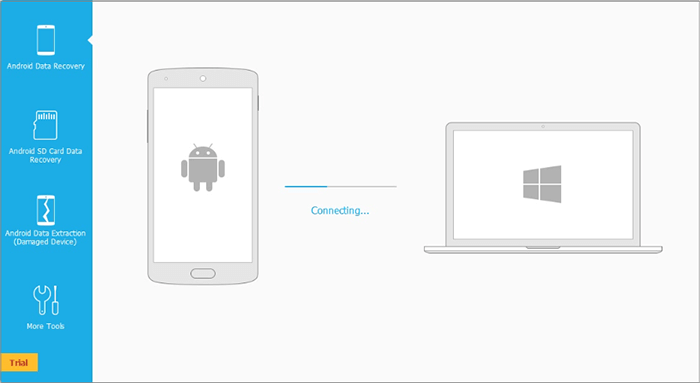
Schritt 3. Starten Sie das Modul „ Android Datenwiederherstellung“ und wählen Sie die Datentypen aus, die Sie wiederherstellen möchten (z. B. Fotos, Nachrichten, Kontakte).
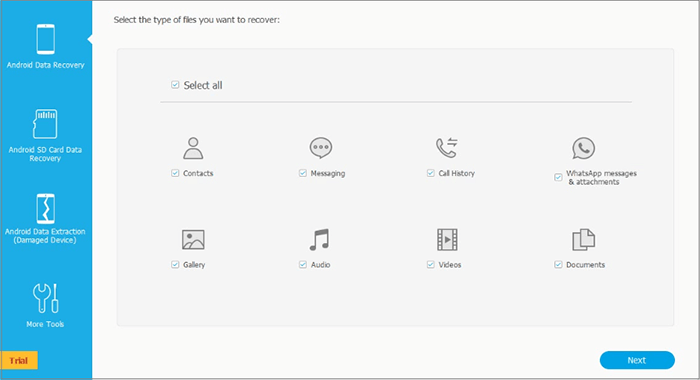
Schritt 4. Wählen Sie entweder „Standardmodus“ für einen schnellen Scan oder „Erweiterter Modus“ für einen gründlicheren Scan.
Schritt 5. Nachdem der Scan abgeschlossen ist, sehen Sie sich die Dateien in der Vorschau an (gelöschte Elemente werden in einer anderen Farbe als vorhandene markiert), überprüfen Sie die Daten, die Sie wiederherstellen möchten, und klicken Sie auf „Wiederherstellen“, um sie auf Ihrem Computer zu speichern.
AirMore bietet zwar gute Gerätekompatibilität, Scan-Funktionen und Datenschutz, ist aber auf Samsung-Geräte und bestimmte Android Systeme beschränkt. Für eine leistungsstärkere und vielseitigere Datenwiederherstellung empfiehlt sich Coolmuster Lab.Fone for Android – ein robustes Android Datenwiederherstellungstool, das sowohl für Windows als auch für macOS verfügbar ist.
Highlights von Coolmuster Lab.Fone for Android :
Wie verwendet man die beste AirMore Android Data Recovery-Alternative zur Wiederherstellung von Android -Daten?
01 Beginnen Sie, indem Sie Coolmuster Lab.Fone for Android von der offiziellen Website herunterladen und auf Ihrem Computer installieren.
02 Verbinden Sie Ihr Android Telefon über ein USB-Kabel mit dem Computer. Stellen Sie sicher, dass USB-Debugging auf Ihrem Gerät aktiviert ist, um eine stabile Verbindung zu gewährleisten. (Falls es bereits aktiviert ist, können Sie diesen Schritt überspringen.)

03 Sobald Ihr Telefon erfolgreich verbunden ist, wählen Sie die Datenkategorien aus, die Sie wiederherstellen möchten, z. B. Nachrichten, Kontakte oder Fotos, und klicken Sie auf „Weiter“, um fortzufahren.

04 Wählen Sie eine Scanmethode: „Schnellscan“ für kürzlich gelöschte Dateien oder „Tiefenscan“ für eine gründlichere Suche. Klicken Sie anschließend auf „Weiter“, um den Scan Ihres Geräts zu starten.
Hinweis: Um eine vollständige Wiederherstellung aller Dateitypen durchzuführen, müssen Sie Ihr Android Gerät möglicherweise zuerst rooten .

05 Nach Abschluss des Scans werden die wiederherstellbaren Dateien im linken Bereich angezeigt. Sie können die Ergebnisse filtern, indem Sie „Nur gelöschte Elemente anzeigen“ auswählen. Markieren Sie anschließend die gewünschten Dateien und klicken Sie auf „Wiederherstellen“, um sie auf Ihrem Computer zu speichern.

Um den Vorgang intuitiver zu verstehen, können Sie sich unser ausführliches Video-Tutorial ansehen, das Sie visuell durch jeden Schritt führt.
AirMore Android Data Recovery bietet eine unkomplizierte Lösung zur Wiederherstellung verlorener Daten von Android Geräten, insbesondere Samsung-Handys. Mit seinen zwei Scan-Modi, der Datenvorschau und der Unterstützung verschiedener Dateitypen ist es ein praktisches Tool für Anwender, die häufig mit Datenverlust konfrontiert sind. Die eingeschränkte Gerätekompatibilität und die Abhängigkeit von USB-Anschlüssen sind jedoch möglicherweise nicht jedermanns Sache.
Wenn Sie nach einer vielseitigeren und leistungsstärkeren Alternative suchen, empfehlen wir Ihnen Coolmuster Lab.Fone for Android . Es unterstützt eine größere Auswahl an Android Modellen, bietet Tiefenscans auch ohne Markeneinschränkungen und liefert konsistente Ergebnisse für verschiedene Datentypen.
Egal, ob Sie sich für AirMore oder Coolmuster entscheiden, der Schlüssel liegt darin, nach einem Datenverlust umgehend zu handeln und professionelle Wiederherstellungstools zu verwenden, um Ihre Chancen auf eine erfolgreiche Wiederherstellung zu maximieren.
Weitere Artikel:
Top 11 Telefonspeicherwiederherstellungssoftware für Android , die Sie kennen sollten
So stellen Sie Daten von einem verlorenen Samsung-Telefon wieder her [100 % erfolgreich]
So stellen Sie gelöschte Dateien vom Android Tablet mit/ohne Backup wieder her





